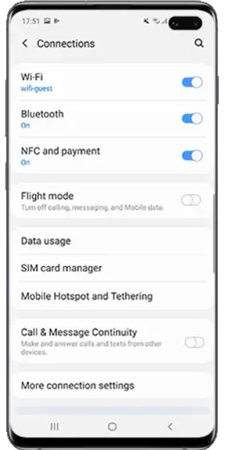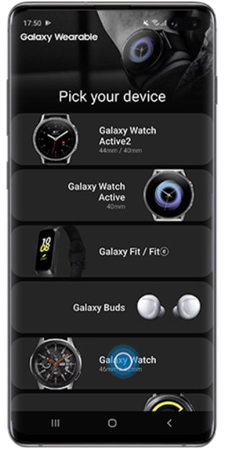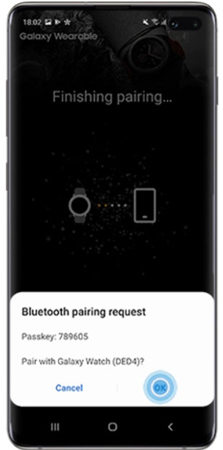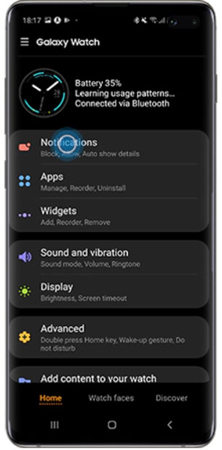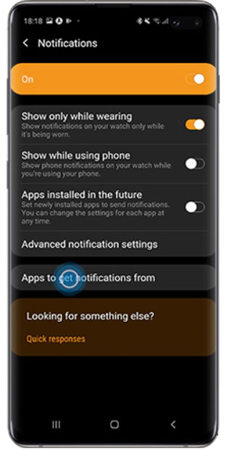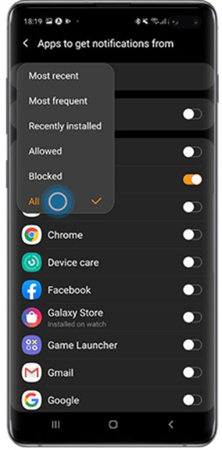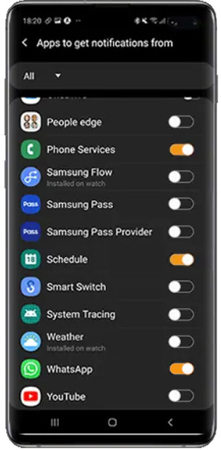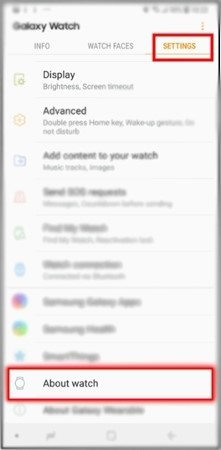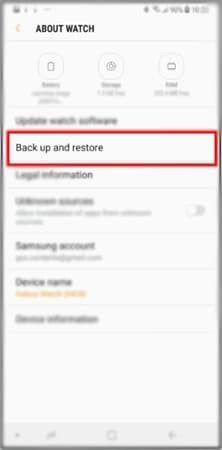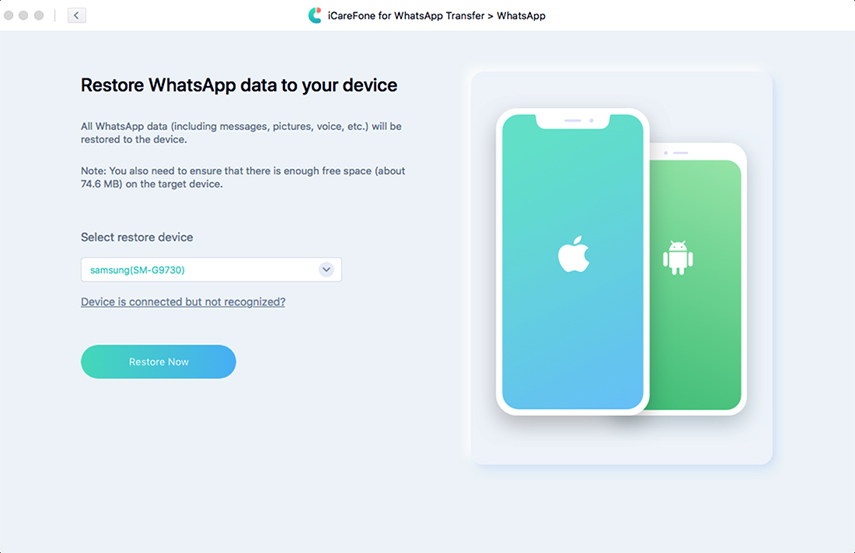WhatsApp installeren op Samsung Galaxy Watch Active 2/3
by Maarten Navis Updated on 2021-11-30 / Update for WhatsApp Tips
Hoe installeer ik WhatsApp op Samsung Galaxy Watch?"
Watch Active 2 en 3 zijn enkele van de meest betaalbare smartwatches die door Samsung worden aangeboden. Maar naast het gebruik van de smartwatch voor fitness, kan het ook handig zijn zonder je telefoon te vaak te gebruiken. WhatsApp is veruit een van de meest gebruikte applicaties. Daarom hebben we dit artikel goed samengesteld om je de juiste hulp te bieden bij het installeren van WhatsApp op Samsung Galaxy Watch.
- Deel 1: WhatsApp installeren op Samsung Galaxy Watch Active 2/3
- Deel 2: WhatsApp-melding krijgen op Samsung Galaxy Watch Active 2/3
- Deel 3: Back-up en herstel van WhatsApp-gegevens op Samsung Galaxy Watch
Deel 1: WhatsApp installeren op Samsung Galaxy Watch Active 2/3
Hoewel smartphones vooral worden gebruikt voor communicatie, draait het bij smartwatches om trends. Dus of je hem nu gebruikt als fashionstatement of als fitnesstracker, je kunt er altijd meer van verwachten. In deze sectie gaan we bespreken hoe WhatsApp op Galaxy Watch Active 2/3 kan worden geïnstalleerd. In principe is het niet nodig om WhatsApp op uw Samsung Galaxy Watch te installeren, omdat u de melding erover ontvangt zodra u het met succes aan uw Samsung-smartphoneapparaat hebt gekoppeld. Ga daarom gewoon naar het volgende gedeelte om te ontdekken hoe u WhatsApp-meldingen op de Samsung Galaxy Watch kunt krijgen.
Deel 2: WhatsApp-melding krijgen op Samsung Galaxy Watch Active 2/3
Zonder veel oponthoud, hier is de gedetailleerde stapsgewijze zelfstudie waarmee u uw Samsung Galaxy Watch kunt configureren met uw Samsung-smartphone, zodat u nooit belangrijke meldingen mist.
Uw apparaat koppelen
De eerste en belangrijkste taak is om uw Samsung Watch Active via Bluetooth te koppelen met uw smartphone. Volg de onderstaande stappen om uw apparaat succesvol te koppelen.
Zorg er allereerst voor dat u Bluetooth op beide apparaten activeert.

Ga naar Galaxy wearables en selecteer je favoriete model.

Selecteer "OK" om te bevestigen en koppel hem vervolgens met je smartwatch.

De meldingen inschakelen
Nadat je je apparaat succesvol hebt gekoppeld, volg je de onderstaande stappen om meldingen voor WhatsApp op je Watch Active 2/3 in te schakelen.
Ga naar de applicatie "Galaxy Wearable" en selecteer "Meldingen".

Selecteer de optie "Apps om meldingen van te krijgen".

Klik in het vervolgkeuzemenu op 'Alle'.

Beweeg over de knop "WhatsApp" en schakel deze in om alle meldingen te ontvangen.

Gerelateerd lezen: Fix Kan WhatsApp-melding niet krijgen op Galaxy Watch
Deel 3: Back-up en herstel van WhatsApp-gegevens op Samsung Galaxy Watch
Wist je dat je Samsung Watch Active 2/3 ook kan worden gebruikt om een back-up te maken en gegevens te herstellen? Dit bespaart zeker al het gedoe over het downloaden van WhatsApp op Galaxy Watch. Hieronder vindt u het volledige proces om een back-up van uw smartwatch te maken en deze naar uw voorkeur te herstellen.
Maak een back-up van uw gegevens
- Start eerst de Galaxy Wearable-app.
Ga naar de 'Instellingen'. Selecteer de optie 'Over horloge'.

Selecteer 'Back-up maken en herstellen'.

Selecteer 'Back-upinstellingen'.

Zorg ervoor dat u de items selecteert waarvan u een back-up wilt maken.

Herstel uw gegevens
Ga na het starten van de app naar het gedeelte Instellingen. Selecteer 'Over horloge'.

Selecteer 'Back-up maken en herstellen'. Kies daarna "Herstellen".

Tik op alle gegevens die u wilt herstellen en u krijgt de nieuwste back-up van uw smartwatch.

Het is niet alleen beperkt tot smartwatches, maar het kan soms vervelend zijn om een back-up te maken van uw WhatsApp-gegevens en deze te herstellen voor een smartphone. Dit is waar Tenorshare iCareFone voor WhatsApp-overdracht komt om de dag te redden. In dit gedeelte leert u hoe eenvoudig het is om een back-up te maken van uw WhatsApp-gegevens en deze te herstellen met deze software.
Back-up van WhatsApp-gegevens op Samsung-apparaten
Downloaden en installeer Tenorshare iCareFone voor WhatsApp Overdracht, start het en selecteer "Back-up".

Sluit vervolgens uw oude apparaat aan en klik op "Nu een back-up maken". Volg daarna de stappen om WhatsApp Backup te verifiëren, u ziet "Back-up succesvol!"

WhatsApp-gegevens herstellen op Samsung-apparaten
-
Sluit nu uw nieuwe apparaat aan, selecteer de optie "Bekijken en herstellen" en kies het back-upbestand, klik op "Herstellen naar Android".

Klik in het volgende scherm op "Nu herstellen".

Wacht even, je WhatsApp-gegevens worden hersteld naar je nieuwe apparaat.

Conclusie
Het heeft geen zin om te beweren dat WhatsApp een van de meest integrale onderdelen van ons leven is geworden. We gebruiken hetzelfde vaak om contact te maken met familie en vrienden. Daarom is dit artikel opgedragen aan: hoe WhatsApp te downloaden op Galaxy Watch. Zodat u de volgende keer dat u een melding ontvangt, u deze niet zult missen.